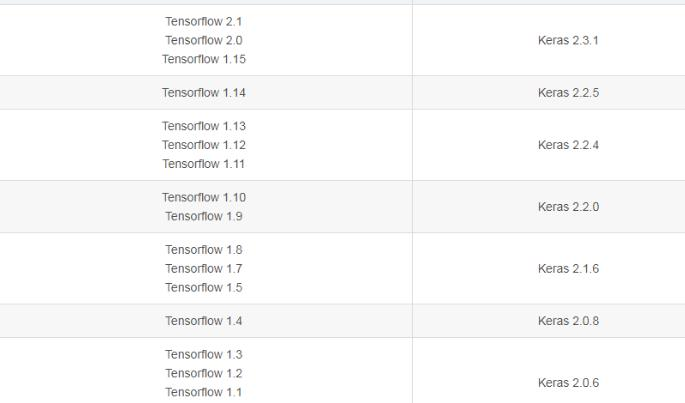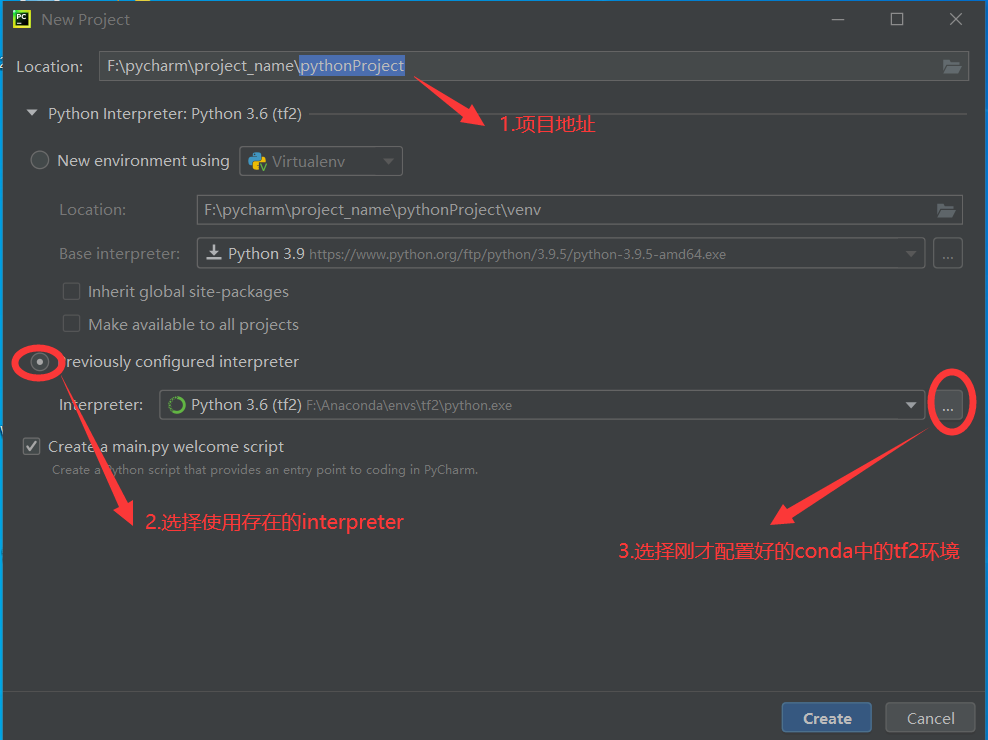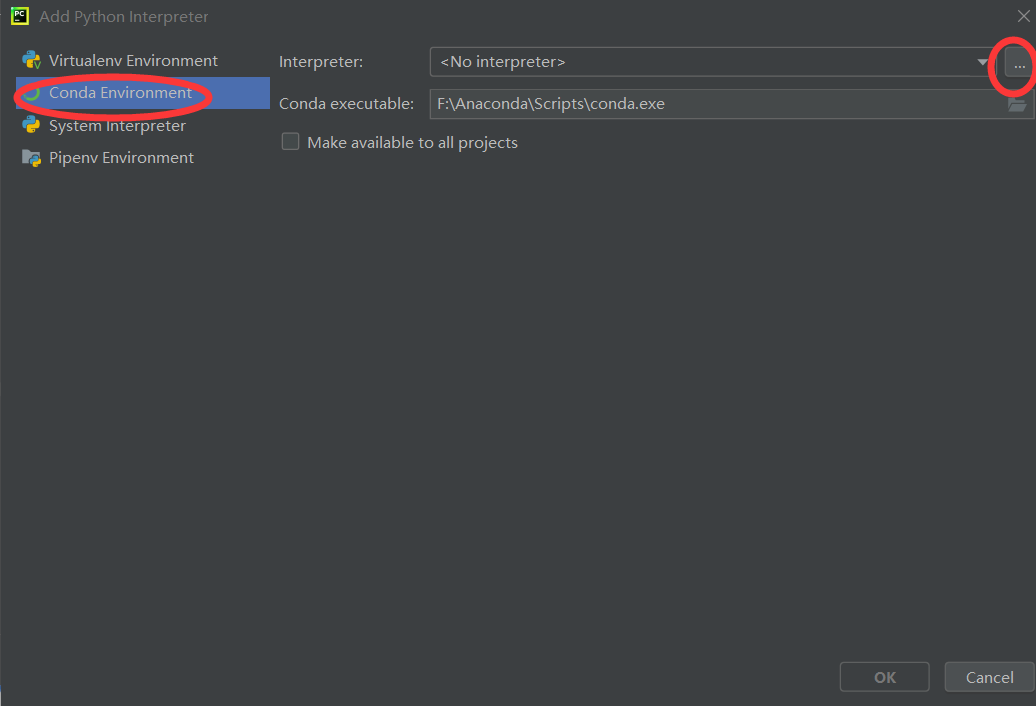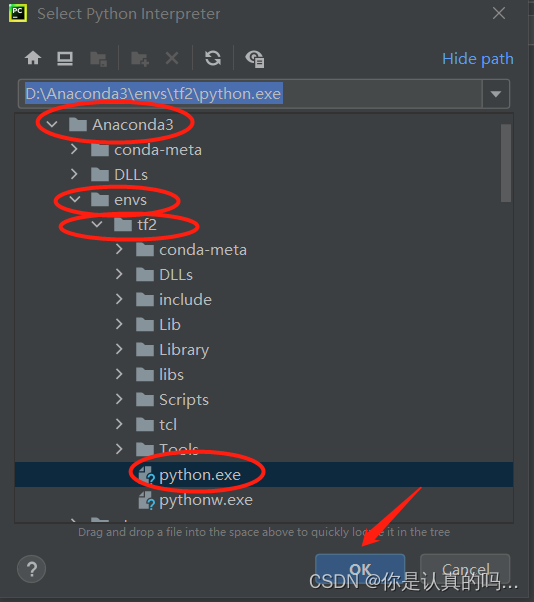一、准备工作
1.安装anaconda(安装成功就行,juptyer啥的不用管)
安装教程参考此博客:TensorFlow和keras安装教程
2.安装成功记住自己anaconda的路径,以后pycharm配置会用
3.查看并记住自己conda版本号以及python版本号:
先点开始键,找到Anaconda Prompt并点击
查看conda:
conda --version
查看python:
python --version
二、安装TensorFlow
1.打开Anaconda prompt,新建一个环境(不建议用自带的base)
conda create -n tf2 python=3.6.5
这是新建了一个名为tf2,并且python版本是3.6.5的一个环境(python版本号要跟你自己的版本号匹配)。
2.进入刚刚创建的tf2环境:
conda activate tf2
3.安装TensorFlow2.0.0
pip install tensorflow==2.0.0
三、安装keras
1.打开Anaconda prompt切换到有TensorFlow的环境下:
conda activate tf2
2.安装keras前先依次执行以下两个命令:
conda install mingw libpython
pip install theano
3.最后执行安装keras的命令:
注意:keras一定要和你的TensorFlow版本匹配,因为我安装的TensorFlow是2.0.0版本的,keras2.3.1是与之匹配的
pip install keras==2.3.1
这里附上一张匹配图:
安装后:
4.测试
①测试1:
②测试2:
在编译器里执行(也就是安装完pycharm并配置完后在里面测试):
import keras
from keras.datasets import mnist
(train_images,train_labels),(test_images,test_labels) = mnist.load_data() #加载数据
print('shape of train images is ',train_images.shape)
print('shape of train labels is ',train_labels.shape)
print('train labels is ',train_labels)
print('shape of test images is ',test_images.shape)
print('shape of test labels is',test_labels.shape)
print('test labels is',test_labels)
运行结果:
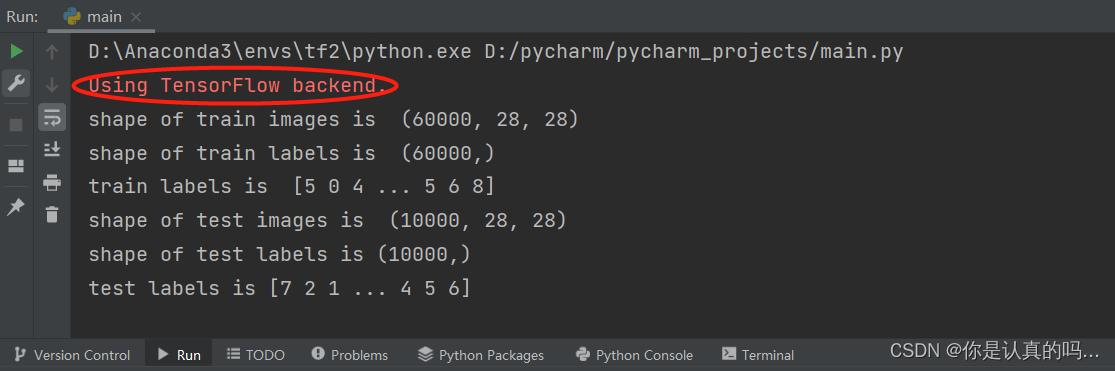
四、配置pycharm
1.安装pycharm,这里只当做编辑器用,内部的包还是使用的anaconda的(还是建议使用2021年左右的版本,我的是2021.02的版本,新版本可能出现其他问题)
pycharm官网地址:http://www.jetbrains.com/pycharm/download/#section=windows
2.配置conda中的环境
注意
在对刚才配置好的tf2环境安装别的包时(如pandas,numpy等等),还是要从Anaconda Prompt中使用pip语句安装,不能使用pycharm中的“+”来下载包(很重要)
五、Anaconda Prompt常用语句
1.查看存在的环境:conda info -e
2.创建新环境:conda create -n 环境名 python=python的版本号
3.切换到某个环境:conda activate 环境名
执行以下命令:
4.查看环境中已安装的包:conda list
5.在环境中安装包:pip install 包名
6.删除包:pip unstall 包名
7.删除环境:conda env remove -n 环境名
今天的文章tensorflow.keras.application_keras安装环境搭建教程分享到此就结束了,感谢您的阅读。
版权声明:本文内容由互联网用户自发贡献,该文观点仅代表作者本人。本站仅提供信息存储空间服务,不拥有所有权,不承担相关法律责任。如发现本站有涉嫌侵权/违法违规的内容, 请发送邮件至 举报,一经查实,本站将立刻删除。
如需转载请保留出处:http://bianchenghao.cn/77648.html